Wie Sie Videos mit Blu-ray-Brenntipps ganz einfach auf Blu-ray brennen
Blu-ray ermöglicht Ihnen mehr als einfach nur Filme in 3D und HD abzuspielen. Die Kapazität des Blu-ray-Datenträgers ermöglicht Ihnen das Speichern einer großen Datenmenge. Experten behaupten sogar, dass Blu-ray in Sachen Kapazität mit 4,7 GB bald die DVD übertreffen wird. Es ist ganz einfach die Zukunft des Home Entertainment. Sobald Sie Ihr Haus auf dem neuesten Stand der Technik gebracht haben, denken Sie wahrscheinlich auch darüber nach, Ihrem Computer mit der Fähigkeit zum Erstellen von Blu-ray Videosauszustatten. Zum Beispiel gibt es diese Möglichkeit, doch hierbei müssen Sie zunächst die Mindestanforderungen für die Installation von Blu-ray-Laufwerken in Ihrem System beachten. In diesem Artikel zeigen wir Ihnen den besten Weg, um Videos auf Blu-ray zu brennen. Außerdem erhalten Sie ein paar nützliche Tipps zum Brennen von Blu-ray Videos.
Teil 1. Vorbereiten des Computers zum Brennen von Blu-ray-Videos
Als erstes müssen Sie sich die Systemanforderungen ansehen und sicherstellen, dass Ihr Computer genau die unterstützte Konfiguration mitbringt. Die Blu-ray-Technologie stellt einen technischen Fortschritt im Hinblick auf die Technik Ihres Computers dar. Höchstwahrscheinlich benötigen Sie zusätzlichen Speicher, um den Blu-ray Brenner effizient nutzen zu können. Da Blu-ray vor allem für hochauflösende Bilder gedacht ist, müssen Sie möglicherweise Ihre Grafikkarte austauschen, um den Anforderungen zu entsprechen.
Den Installationsvorgang sollten Sie sich ebenfalls gut ansehen. Sie sollten den Computer zuerst vom Stromnetz trennen und ihn in einem Raum ohne Teppich aufstellen, um mögliche statische Energie zu verringern. Beim Einbau des Blu-ray-Brennerssollten Sie besonders vorsichtig sein und die Leiterplatte nicht berühren, da dies die elektrischen Bauteile in Ihrem System beschädigen könnte. Falls Sie einen Mac verwenden, benötigen Sie mindestens einen Intel-Prozessor oder einen G5 mit Betriebssystem in Version 10.5 oder dem neuesten Betriebssystem.
Teil 2. Die Wahl des richtigen Blu-ray-Brenners
Die Zahl der verfügbaren Blu-ray-Brenner ist im Laufe der letzten Jahre gewachsen. Ein solches Gerät bietet heute die schnellste und effektivste Möglichkeit, Software zu installieren, Ihre Daten zu sichern oder Filme zu brennen. Wenn Sie sich einen Blu-ray-Brenner kaufen möchten, sollten Sie auf die Geschwindigkeit des Brenners beim Brennen von Blu-ray-Videosachten. Immerhin nehmen Blu-ray-Videos viel Platz ein und es kann etwas dauern, bis ein Film gebrannt ist, besonders wenn der Brenner langsam ist. Ein paar ideale erhältliche Blu-ray-Brenner sind der Pioneer BDR-2209, LG BH16NS40, ASUS BW-12B1ST oder LG Electronics BT30N.
Nachdem Sie Ihren bevorzugten Blu-ray-Brennerausgewählt haben, können Sie nun Ihre HD-Inhalte vorbereiten. Ihr HD-Video kann aus Final Cut, iMovie, TiVo oder von Ihrer HD-Kamera stammen. Sie brauchen darüber hinaus viel freien Speicherplatz auf Ihrer Festplatte, denn Sie müssen die zu brennenden Daten zunächst zwischenspeichern. So müssen Sie nicht mehr von vorne anfangen, sollte das Brennen der Datei fehlschlagen. Ein beschreibbares Blu-ray-Medium ist ebenfalls nötig, vorzugsweise eine BD-R.
Teil 3. Wie Sie Videos unter Windows/Mac einfach auf Blu-ray brennen
Wondershare DVD Creator ist ein Komplett-Tool, mit dem Sie Videos und Fotos in jedem Format auf Blu-ray brennen können. Es unterstützt die wichtigsten Videoformate wie MP4/MOV/AVI/MKV und weitere, und es bietet ein integriertes Videobearbeitungsprogramm. Damit können Sie Ihre Blu-ray-Videos erstellen, sie beschneiden, trimmen, Wasserzeichen hinzufügen usw. Darüber hinaus bietet Ihnen der Wondershare Blu-ray Video Creator erweiterte Funktionen wie das Brennen von Fotos in eine Diashow oder das Brennen von Blu-rays mit einem Klick.
Wondershare DVD Creator
- Brennen Sie Videos in beliebigen Formaten wie MP4/MOV/AVI auf Blu-ray.
- Bearbeiten Sie Blu-ray-Videos mit den integrierten Bearbeitungswerkzeugen wie Zuschneiden/Trimmen/Untertitel/Wasserzeichen/Effekte.
- Bietet mehr als 100 kostenlose Blu-ray-Menüvorlagen mit Themen wie Natur, Familienleben, Reisen und weiteren.
- Passen Sie Ihr Blu-ray-Menü mit Hintergrundbild, Hintergrundmusik, Text, Untertiteln und vielem mehr an.
- Zusätzliche Toolbox zum Brennen von Videos auf Blu-ray per Mausklick, Brennen von Fotos in Blu-ray-Diashows, Kopieren von DVDs, Konvertieren von DVDs in Videos etc.
- Konvertieren Sie Videos auf superschnellem Wege und in hoher Qualität in Blu-ray.
- Unterstützte Betriebsysteme: Mac OS X 10.13 (High Sierra), 10.12, 10.11, 10.10, 10.9, 10.8, 10.7, 10.6, Windows 10/8/7/XP/Vista.
 Sicherheit garantiert. Bereits von 5,150,814 Leute heruntergeladen.
Sicherheit garantiert. Bereits von 5,150,814 Leute heruntergeladen.
Videoanleitung zum Brennen von Videos auf Blu-ray/DVD mit einfachen Schritten
Schritt-für-Schritt-Anleitung zur Erstellung von Blu-ray-Videos mit Wondershare DVD Creator
Halten Sie sich an die folgenden Schritte, um zu erfahren, wie Sie Blu-ray-Videos mit Funktionen unter Windows/Mac erstellen.
Schritt 1 Wählen Sie Blu-ray erstellen.
Zunächst einmal müssen Sie Wondershare Blu-ray Video Creator herunterladen, installieren und starten. Wählen Sie im Hauptfenster die Option Blu-ray (BDMV) erstellen .
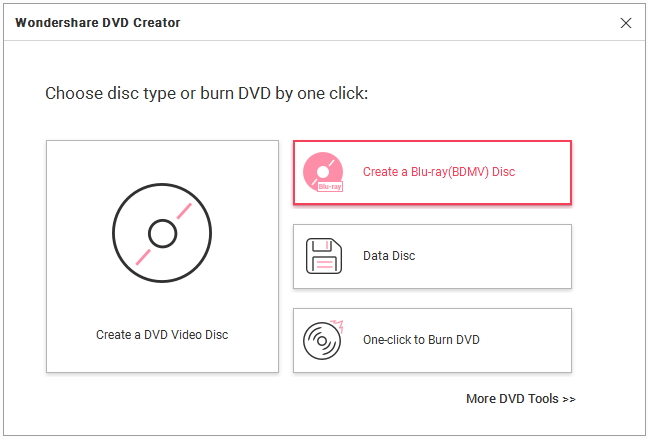
Schritt 2 Importieren Sie Videos zum Brennen auf Blu-ray
Nun öffnet sich die Oberfläche. Klicken Sie auf dem Quelle -Tab auf das „ + “ -Symbol, um das Suchfenster zu öffnen und die gewünschten Videos hinzuzufügen. Sie können sie auch einfach aus den auf Ihrem Computer vorhandenen Videodateien in das Programm hineinziehen, um sie zu importieren.

Schritt 3 Videos vor dem Brennen auf Blu-ray (optional) bearbeiten
Wenn Sie Änderungen an Ihren Blu-ray-Videos vornehmen müssen, klicken Sie einfach auf das Stiftsymbol auf dem Vorschaubild. Damit öffnet sich das Fenster des Video-Editors , in dem Sie Ihre Videos zuschneiden, trimmen und drehen, Wasserzeichen oder Videoeffekte hinzufügen, Untertitel bearbeiten können und vieles mehr.

Schritt 4 Anpassen des Blu-ray Menüs
Der Wondershare Blu-ray Video-Brenner bietet Ihnen mehr als 100 kostenlose Menüvorlagen mit den Themen Reisen bis Familienleben. Wechseln Sie zum Menü -Tab, um Ihr bevorzugtes Vorlagendesign aus dem rechten Fensterbereich auszuwählen. Sie können auch weitere Anpassungen an Ihrem Blu-ray Menü vornehmen, indem Sie die entsprechenden Symbole im aktiven Fenster anklicken, z.B. Ändern von Hintergrundbildern oder Musik, Bearbeiten des DVD-Namens, Erstellen von Kapiteln und mehr.

Schritt 5 Brennen von Videos auf Blu-ray
Bevor Sie Ihre erstellten Videos auf Blu-ray brennen, haben Sie auf dem Vorschau -Tab die Möglichkeit, Ihre Arbeit zu überprüfen. Sie können jederzeit zurückwechseln, um Änderungen vorzunehmen, wenn Sie mit etwas noch nicht zufrieden sind.
Klicken Sie abschließend auf den Brennen -Tab und wählen Sie die Auf Medium brennen -Option, um Videos auf Blu-ray zu brennen. Sie können außerdem die Als BDMV-Ordner speichern -Option wählen, um Ihr Blu-ray Video auf Ihrem Computer zu speichern. Schließen Sie die gewünschten Brenneinstellungen ab, einschließlich Disc-Label, TV-Standard, Brenner etc. Klicken Sie dann auf den Brennen -Knopf, um das Brennen von Videos auf Blu-ray zu starten.

Nach einigen Minuten werden Ihre Videos auf Blu-ray gebrannt. Jetzt können Sie sie auf allen Wiedergabegeräten wie TV, Windows, Mac und weiteren abspielen. Um für eine bessere Qualität Ihrer Blu-ray-Videos zu sorgen, halten Sie sich bitte an die obigen Schritte und Tipps und wählen Sie im letzten Schritt die Option Angepasst . Laden Sie Wondershare DVD Creator herunter und probieren Sie, ein Blu-ray-Video zu erstellen.







